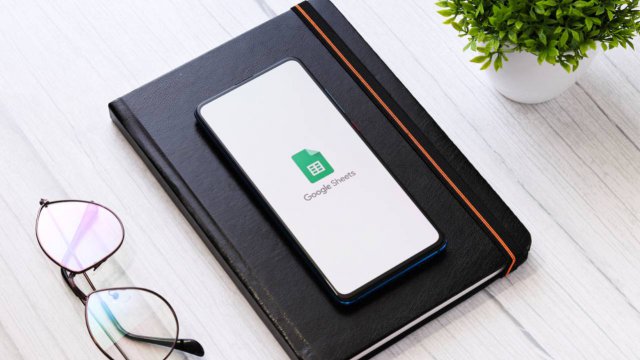Molti utenti utilizzano la dicitura Google Fogli, ma il nome corretto del software dedicato ai fogli di calcolo del colosso di Mountain View è Fogli Google. In alternativa è anche possibile utilizzare la dicitura inglese, ovvero Google Sheets.
Fogli Google è una specie di equivalente di Excel, pensato per un uso online e un’integrazione diretta con i vari tool delle suite Documents e Workspace. È disponibile in versione applicazione web, in versione app mobile e come app espressamente dedicata al browser proprietario Google Chrome.
Per utilizzare Fogli Google bisogna partire da un account Google e selezionare il servizio. Dopodiché è possibile mettersi immediatamente al lavoro, anche grazie a tutta una serie di layout e template preimpostati.
Dal punto di vista operativo Fogli Google segue le linee guida del sopracitato Excel e di Numbers: i software Microsoft e Apple dedicati ai fogli di calcolo. Detto questo, anche gli utenti meno esperti possono imparare rapidamente a organizzare righe, colonne e celle. A importare dati, a utilizzare grafici, tabelle o formule e a condividere il file con altri account.
- Fogli Google e la suite Documenti Google
- Come accedere a Fogli Google
- La homepage di Fogli Google
- Come funziona il foglio di calcolo di Fogli Google
- A cosa serve la barra multifunzione di Fogli Google
- Come creare grafici e tabelle dinamiche in Fogli Google
- Come utilizzare le formule e le funzioni in Fogli Google
- Come condividere e collaborare in Fogli Google
-
0. Fogli Google e la suite Documenti Google
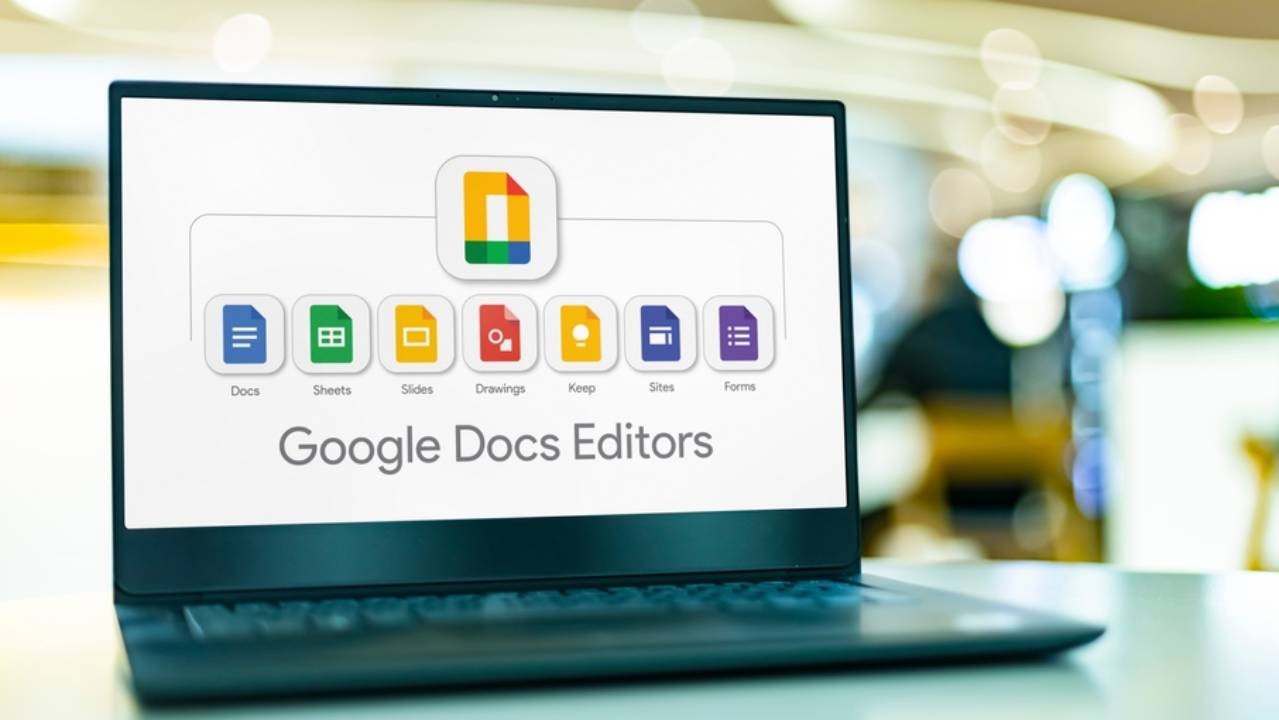
Credits monticello / Shutterstock.com
Fogli Google (in inglese Google Sheets) è soltanto una parte di un insieme di servizi ben più completo. Il Colosso di Mountain View ha sviluppato un’intera suite di programmi gratuiti basati sul web, che permettono di espletare la stragrande maggioranza delle attività di ufficio più comuni.
La suite spesso viene descritta con il nome generico Documenti Google ed è composta da diversi programmi, tra cui Fogli Google. I programmi sono parte integrante di Google Drive: un ulteriore servizio che permette la memorizzazione e la sincronizzazione online di documenti di varia natura.
Grazie all’integrazione con Google Drive, Fogli Google e tutti gli altri software della suite permettono di lavorare a documenti e file in condivisione e collaborazione con altri utenti. Ciò vuol dire modificare in tempo reale, ma lasciare dei commenti o inviare dei suggerimenti di modifica.
Tra gli altri programmi della suite Documenti Google vale la pena di citare per lo meno il software omonimo, Presentazioni Google e Moduli Google: in inglese rispettivamente Google Docs, Google Sheets e Google Forms. Questi software sono disponibili sia sotto forma di applicazione web, che come applicazione realizzata appositamente per il browser proprietario Google Chrome. Infine sono anche disponibili come app mobile, sia per dispositivi Android che iOS.
Fogli Google fa parte di una suite di strumenti per il lavoro più ampia, di cui fanno parte anche Documenti Google, Presentazioni Google e Moduli Google
Fogli Google è pensato per la creazione di fogli di calcolo o di lavoro: permette di organizzare dati in righe e colonne, che possono venire integrate con grafici, tabelle, funzioni e formule avanzate. Presentazioni Google permette di realizzare presentazioni dinamiche partendo da diapositive. Infine Documenti Google è un programma di videoscrittura, mentre Moduli Google permette di creare sondaggi online.
Un ultimo elemento distintivo di Fogli Google, Presentazioni Google e Documenti Google in generale è la loro quasi totale compatibilità con i formati Office. Fogli è in grado di leggere file Excel e di esportare file compatibili col programma Microsoft. Allo stesso modo Documenti interagisce con Word e Presentazioni interagisce con PowerPoint.
Questa interoperabilità presenta comunque alcune limitazioni. Ad esempio determinate estensioni di file per essere supportate devono comunque essere più recenti di Microsoft Office 95: è il caso dei file .doc di Word, dei file .xls di Excel e dei file .ppt di PowerPoint.
Restando in tema limiti della suite Documenti Google, va infine ricordato che ad oggi Fogli non presenta limiti in termini di numero di celle, righe o colonne. Al tempo stesso i file caricati convertiti nel formato Fogli Google possono contare un massimo di 256 colonne o comunque di 400.000 celle per foglio di calcolo. Inoltre non possono pesare più di 20 MB ciascuno.
-
1. Come accedere a Fogli Google
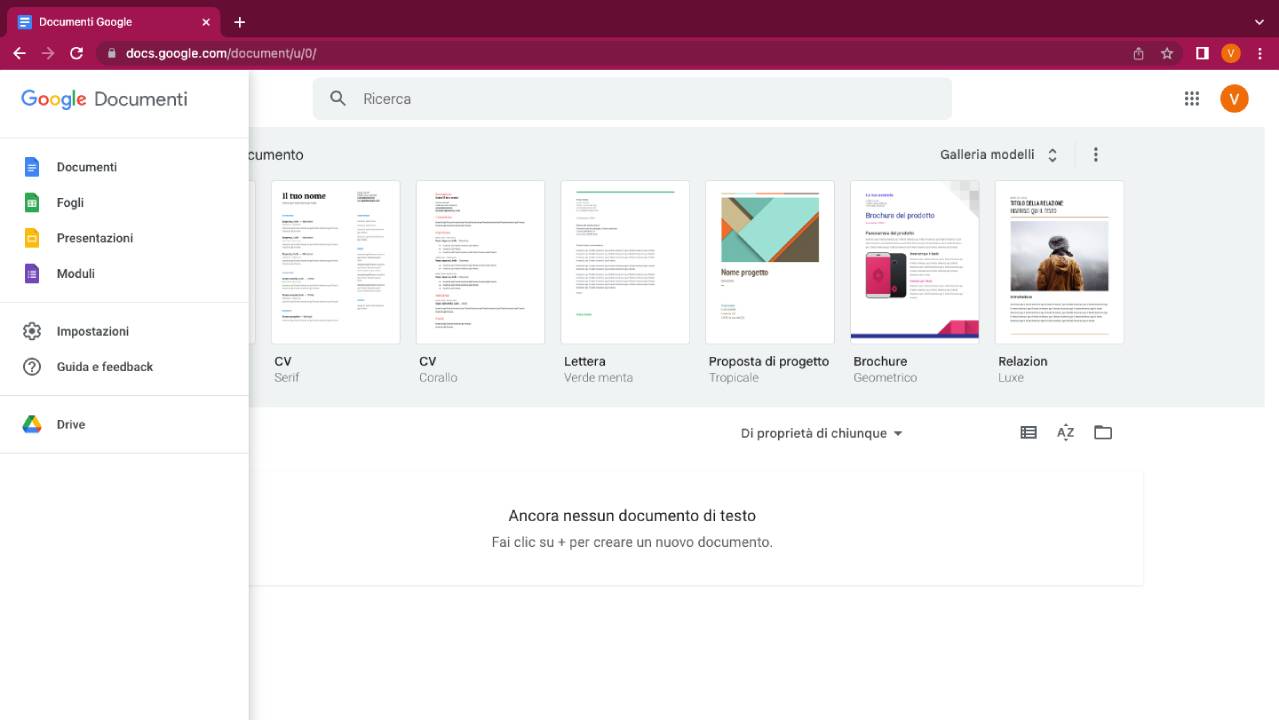
Credits Fogli Google
La prima cosa da fare per creare un foglio di calcolo con Fogli Google (o Google Fogli) consiste nell’accedere correttamente al software. Esistono modi diversi per farlo, che dipendono tanto dal device quanto dal browser che sta venendo utilizzato.
Accedendo da desktop con un browser qualsiasi è possibile passare per l’indirizzo generico docs.google.com. Da qui sarà necessario accedere con delle credenziali Google valide, come ad esempio quelle Gmail. Dopodiché bisogna scegliere il programma che si vuole utilizzare: Documenti, Fogli, Presentazioni, Moduli.
Accedendo a Internet con il browser Chrome la procedura cambia leggermente. In questo caso l’utente accede direttamente con un accountGoogle, rappresentato da un’icona che sarà sempre visibile nella parte in alto a destra della schermata. Alla sinistra di questa icona è presente una specie di icona a forma di quadrato, costituita da tre linee da tre puntini.
Facendo clic col tasto sinistro del mouse su questa icona è possibile passare in rassegna i principali servizi Google. A questo punto non resta altro che individuare Fogli e fare nuovamente clic col tasto sinistro del mouse.
Infine coloro che accedono da dispositivo mobile possono optare per le due procedure di cui sopra, ma anche per una terza. L’app Fogli Google infatti può essere scaricata sia da Google Play Store o App Store Apple. In questo caso è possibile aprirla senza passare per un browser.
-
2. La homepage di Fogli Google
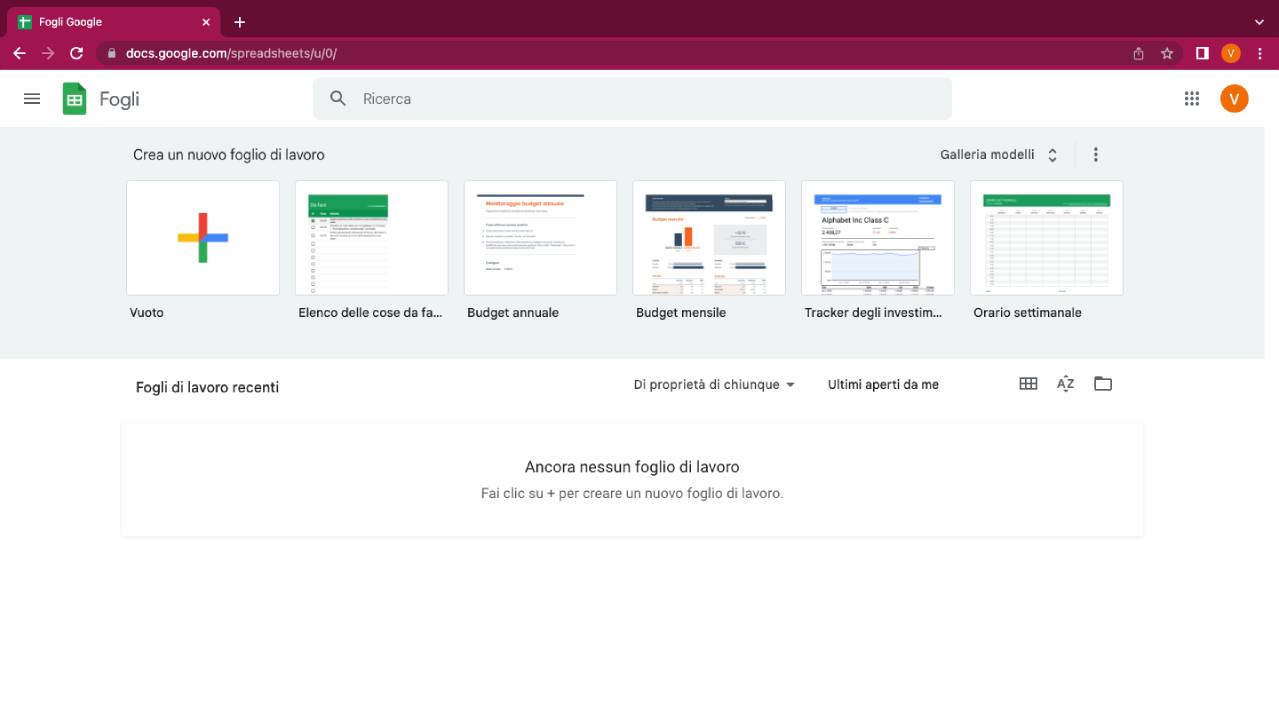
Credits Fogli Google
La homepage di Fogli Google (Google Sheets) permette di creare rapidamente un nuovo foglio di calcolo. Per farlo è sufficiente fare clic col tasto sinistro sulla voce di nome Vuoto, rappresentata graficamente da un foglio bianco con un segno + che richiama i colori di Google.
Accanto a questa voce Vuoto è possibile osservare alcuni modelli preimpostati. I modelli sono dei fogli di lavoro già organizzati per usi specifici: Google ne propone innanzitutto uno per le liste o gli elenchi, uno per il budget annuale, uno per il budget mensile.
Cliccando sulla voce di nome Galleria modelli è possibile espandere ulteriormente la prima selezione di modelli preimpostati. Ce ne sono tantissimi e sono organizzati per ambiti di utilizzo: da quelli Personali a quelli per il Lavoro. Da quelli pensati per la Gestione dei Progetti a quelli espressamente dedicati al mondo dell’Istruzione.
Infine, sotto la voce Nuovo e i modelli suggeriti, Fogli Google propone un elenco degli ultimi fogli di lavoro aperti dall’utente. L’elenco è ordinato cronologicamente e incrociati con altri criteri specifici: ad esempio l’ultima apertura o l’ultima modifica del file da parte dell’utente.
Questo elenco permette di osservare rapidamente il titolo del foglio di lavoro e le sue principali opzioni di condivisione. L’utente può osservare le impostazioni proprietarie del file, come ad esempio Di mia proprietà o Di proprietà di chiunque. Dopodiché può osservare il nome dell’utente Google che lo ha effettivamente creato e condiviso.
-
3. Come funziona il foglio di calcolo di Fogli Google
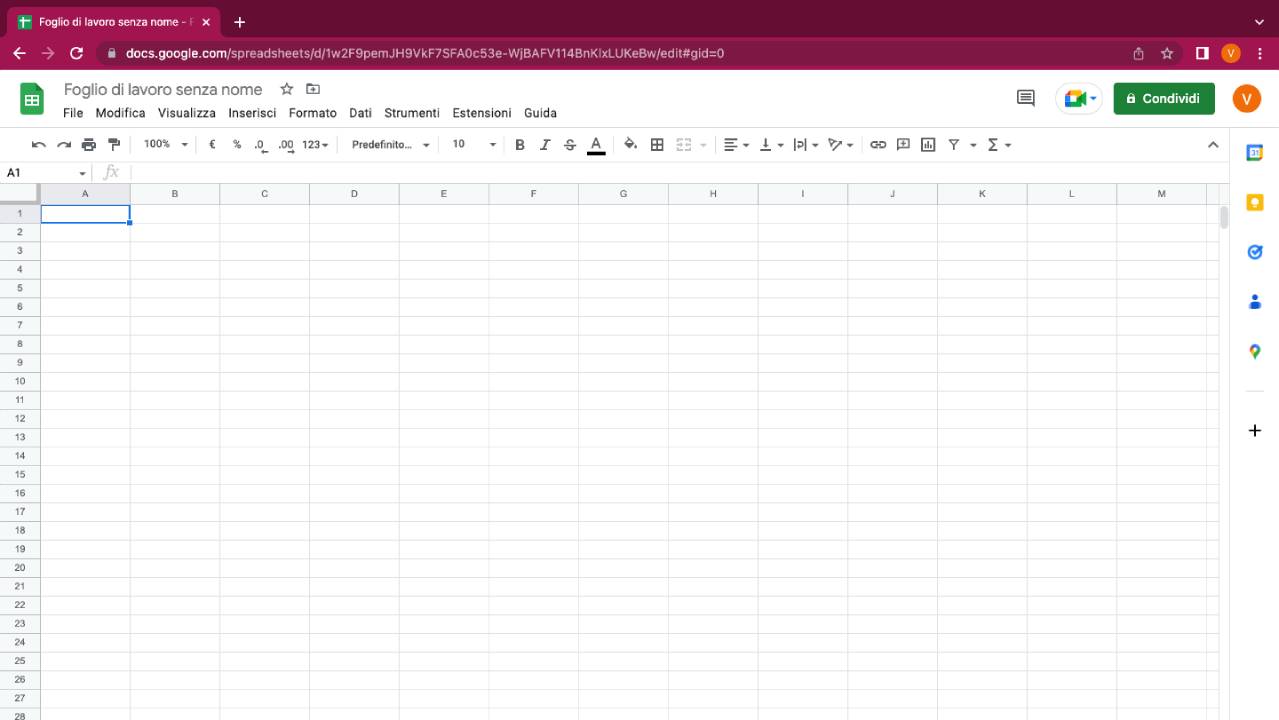
Credits Fogli Google
Un foglio di calcolo vuoto è una semplice tabella vuota, pronta per essere riempita e organizzata secondo le esigenze dell’utente. Il foglio è suddiviso in righe orizzontali e colonne verticali, esattamente come nel caso di Excel.
Le righe sono nominate e ordinate utilizzando numeri crescenti, mentre le colonne sono nominate e ordinate utilizzando le lettere dell’alfabeto. Le aree di intersezione tra una riga e una colonna sono le celle, che vengono identificate attraverso la lettera e il numero della colonna e della riga in questione: ad esempio cella A16, oppure cella C45.
Sopra la tabella è possibile osservare innanzitutto una barra bianca, suddivisa in due spazi. Il primo a sinistra rappresenta proprio la cella o l’intervallo di celle su cui è posizionato il cursore dell’utente.
Per selezionare un intervallo basta tenere premuto il tasto sinistro del mouse e passare il cursore su tutte le celle da includere. In questo caso la barra bianca di cui sopra presenterà una dicitura del tipo A2:D10: questo vuol dire che l’utente ha selezionato tutte le celle a partire dalla cella A2, fino ad arrivare alla cella D10.
Il foglio di calcolo è organizzato in righe orizzontali e caselle verticali. Nelle celle è possibile inserire contenuti testuali, ma anche numeri o immagini
Dopo l’area destinata all’identificazione delle celle, la barra bianca presenta un altro spazio vuoto, preceduto dalla dicitura Fx. All’interno di questo spazio verrà trascritto tutto il contenuto che l’utente inserisce all’interno della cella su cui ha posizionato il cursore.
Nel caso in cui l’utente selezioni un intervallo di celle, la barra accanto alla dicitura Fx proporrà soltanto il contenuto della cella da cui è partita la selezione. Questa cella è individuabile graficamente per via del tratto più spesso che la contraddistingue rispetto al resto della selezione.
Ogni cella di Fogli Google (Google Sheets) può ospitare contenuti di vario genere. L’utente può inserire del testo, dei numeri o delle date. Ma anche delle immagini, dei grafici o dei collegamenti ipertestuali. Infine le celle e gli intervalli di celle possono ospitare funzioni e formule più o meno avanzate, che gli permettono di entrare in relazione con gli altri dati del foglio di calcolo in tantissimi modi diversi.
-
4. A cosa serve la barra multifunzione di Fogli Google
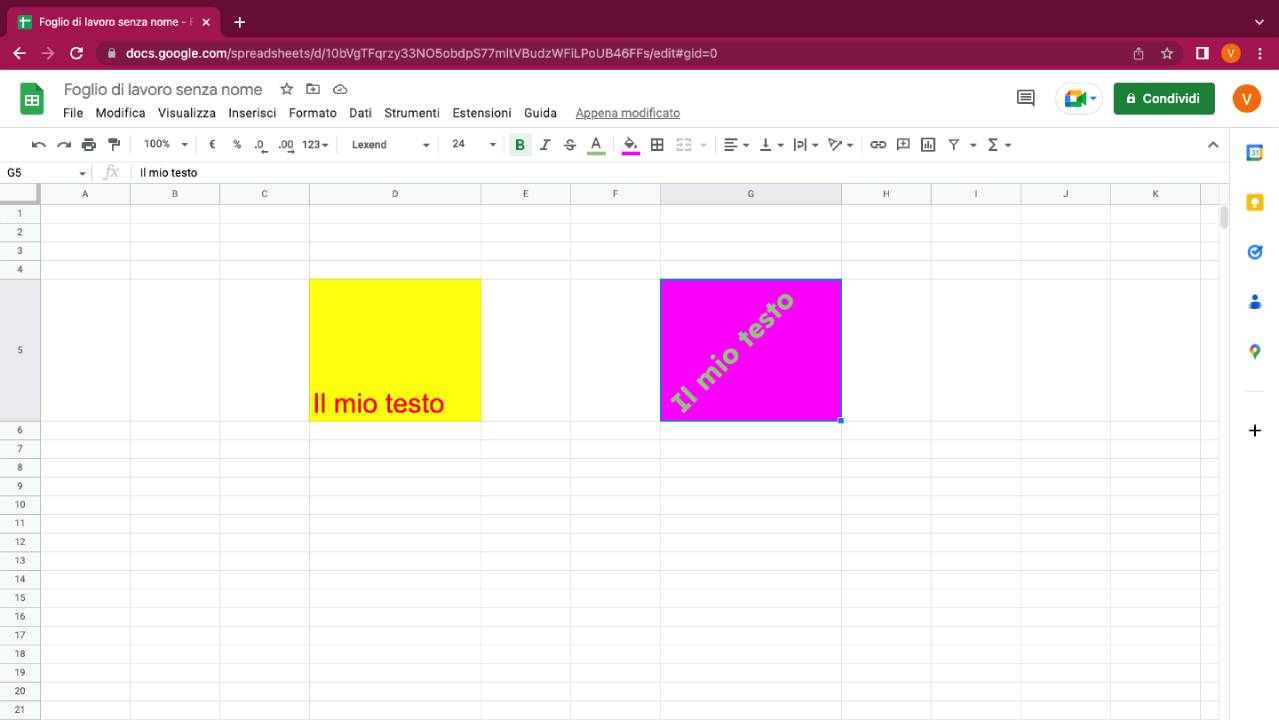
Credits Fogli Google
Prima di entrare nel merito delle operazioni più avanzate è sicuramente utile analizzare la barra multifunzione di Fogli Google (Google Sheets). Sotto una prima riga dedicata alle voci di menù, la barra è composta da aree e icone che permettono di effettuare diverse tipologie di intervento.
Da questo punto di vista Fogli Google presenta caratteristiche comuni a quelle di tanti altri software per il lavoro di ufficio. Ad esempio le funzioni Annulla e Ripeti sono rappresentate graficamente da due frecce che puntano rispettivamente verso sinistra e verso destra.
Allo stesso modo diverse funzioni di formattazione sono più o meno le stesse di Word e dei programmi di videoscrittura. L’utente può modificare le dimensioni, il font e il formato del carattere testuale, applicando ad esempio il grassetto, il corsivo o il sottolineato.
Alla sinistra di questo blocco della barra multifunzione, ce n’è un altro dedicato a ulteriori opzioni di formattazione. Queste permettono all’utente di impostare il foglio di calcolo (o una sua selezione) per leggere automaticamente una qualsiasi tipologia di contenuti.
È possibile scegliere tra formattazione testuale o numerica, così come è possibile selezionare direttamente una valuta o una percentuale. Facendo clic sulla voce Altri formati è possibile selezionare altre opzioni: ad esempio la formattazione per data o per durata.
La barra multifunzione di Google Fogli permette di intervenire sulla formattazione e sull’aspetto, ma anche di inserire contenuti, link e formule
Queste impostazioni cambiano le modalità di visualizzazione dei contenuti all’interno delle celle, Ma soprattutto permettono di eseguire più rapidamente le formule di Fogli Google, di cui si parlerà più approfonditamente nei capoversi a seguire.
La metà destra della barra multifunzione del programma è dedicata a modifiche di colore e layout. Da qui è possibile modificare il colore del testo o quello della cella. Allo stesso modo è possibile editare a proprio piacimento i bordi: scegliendo tra le soluzioni fornite dal programma, o creandone di nuovi a proprio gusto.
Successivamente l’utente trova tutta una serie di icone dedicate al posizionamento e l’orientamento del contenuto. A partire dal classico allineamento a sinistra, a destra e centrato. Fino ad arrivare alla possibilità di inclinare il testo, andando addirittura a scegliere l’angolo di rotazione.
Infine la barra multifunzione di Fogli Google presenta delle icone che permettono l’inserimento rapido di contenuti esterni e di formule. Entrambe le operazioni verranno descritte più dettagliatamente nei capoversi a seguire.
-
5. Come creare grafici e tabelle dinamiche in Fogli Google
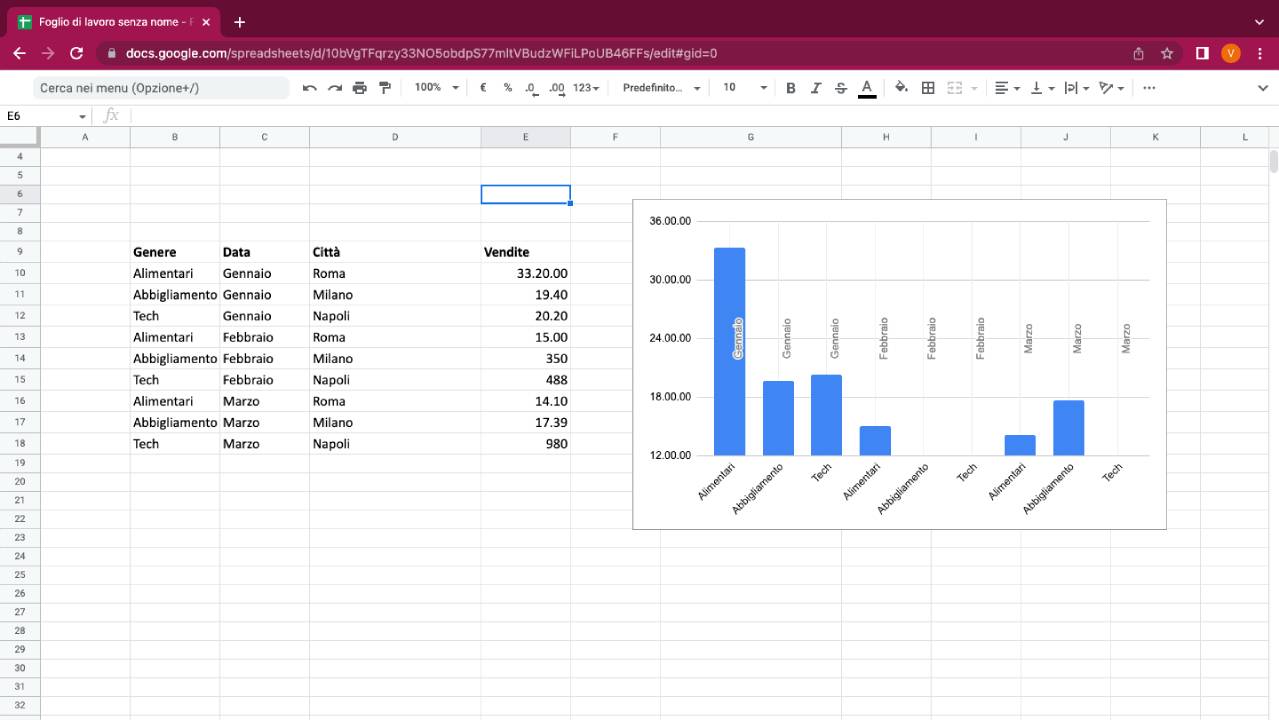
Credits Fogli Google
Creare un grafico o una tabella dinamica con Fogli Google è tecnicamente molto semplice. Per farlo basta passare tramite la voce di menu Inserisci o le icone della barra multifunzione cui si accennava nei capoversi precedenti.
Il punto è che per inserire un grafico o una tabella dinamica è necessario disporre di un pacchetto di dati adatto. Ciò vuol dire che l’utente deve innanzitutto inserire contenuti adeguati. Dopodiché deve organizzarli all’interno di righe, colonne e celle in modo che possano essere letti dal software.
Per fare un esempio è sufficiente impostare due colonne di Fogli Google (Google Sheets) dando loro due valori di riferimento: ad esempio una data e un importo. Dopodiché si utilizzano le righe per associare la data X al relativo importo e così via.
Una volta concluso l’inserimento dati, sarà sufficiente selezionare tutte le celle coinvolte e poi inserire il grafico. Nel caso in cui non venga indicato un formato di grafico specifico, Fogli Google selezionerà automaticamente quello che ritiene più adatto alla quantità e alla qualità di dati presenti.
Per inserire i grafici e le tabelle dinamiche in Fogli Google bisogna innanzitutto disporre correttamente i dati nel foglio di calcolo
Per cambiare manualmente le impostazioni del grafico inserito è sufficiente fare clic col tasto sinistro del mouse sui tre puntini verticali posizionati alla sua estremità in alto a destra.
Da qui, selezionando la voce Modifica grafico, si entra in un Editor che permette di intervenire tanto in termini di configurazione, quanto di personalizzazione avanzata.
La procedura di inserimento di una Tabella dinamica è molto simile. Con la differenza che l’utente deve selezionare manualmente i campi che verranno assegnati alle righe, alle colonne, ai valori e a eventuali filtri.
La tabella dinamica prevede dunque che un approccio diverso all’organizzazione dei contenuti possa portare ad analisi e risultati anche molto diversi tra loro.
-
6. Come utilizzare le formule e le funzioni in Fogli Google
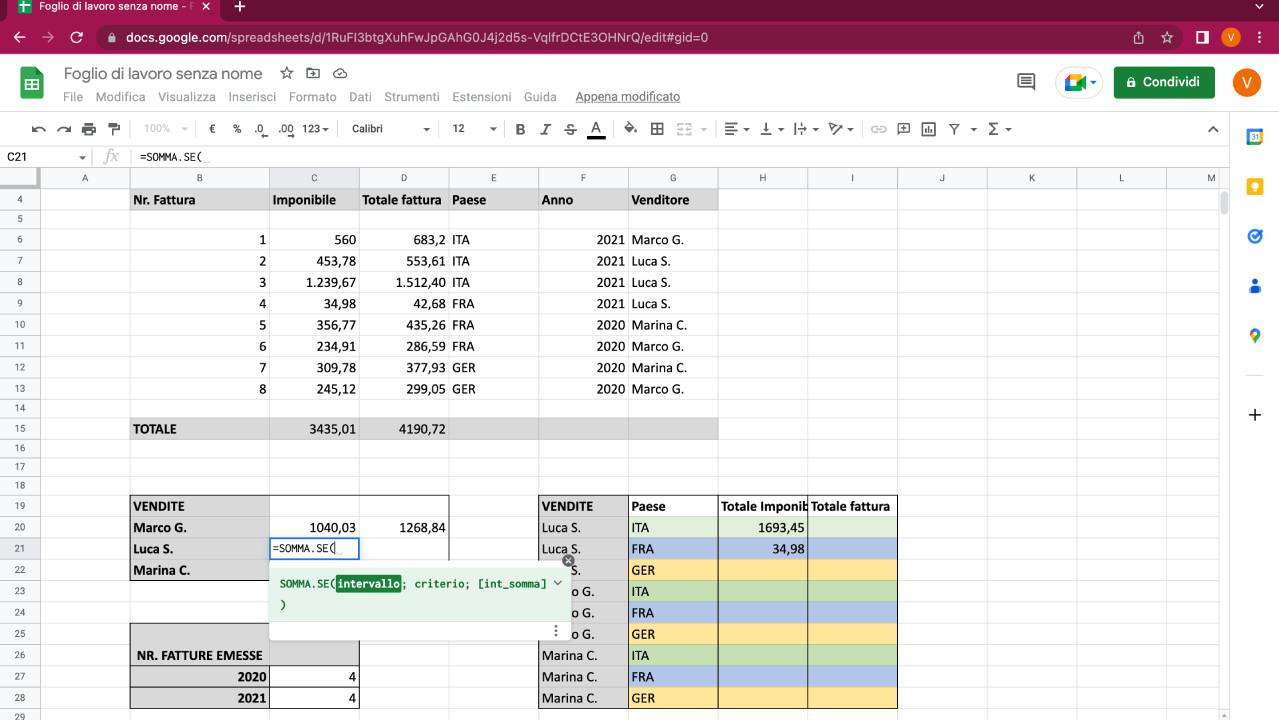
Credits Fogli Google
Quando si parla di formule o funzioni in programmi come Fogli Google, si fa riferimento a degli input precisi che l’utente dà al software. Inserendo una formula all’interno di una cella o un gruppo di celle, è possibile eseguire automaticamente calcoli complessi. Più in generale le formule servono ad automatizzare la messa in rapporto di informazioni contenute all’interno del foglio di calcolo.
Il modo più rapido per inserire una funzione all’interno di una cella è digitare il carattere “=”. Dopodiché basta iniziare a scrivere il nome della formula che si ha in mente e sarà lo stesso Fogli Google (Google Sheets) a suggerire il suo completamento.
In alternativa è possibile passare per la barra multifunzione e la voce di nome Inserisci. Da qui bisogna selezionare la voce di nome Funzione, per entrare in un sottomenù interamente dedicato alle formule disponibili.
Fogli Google le organizza per categorie, argomenti e scopi specifici. Ad esempio c’è un gruppo dedicato alle formule che permettono di lavorare sulle Date, così come ce n’è uno dedicato a quelle che permettono di applicare un Filtro e quindi una selezione specifica di contenuti.
C’è un gruppo dedicato alle funzioni che hanno a che fare con la Matematica, la Statistica, la Logica e l’Ingegneria. Ci sono persino gruppi dedicati a formule che collegano il contenuto del foglio di calcolo al Web o ad altri tool Google.
Le funzioni di Fogli Google permettono di automatizzare calcoli di vario genere e sono organizzate in categorie distinte
Detto questo le formule non possono essere applicate sempre e comunque. Anche in questo caso vale l’indicazione già esposta nei capoversi precedenti parlando di grafici e tabelle. Per applicare una funzione Fogli Google l’utente deve innanzitutto avere a disposizione un foglio di calcolo con informazioni adatte e ordinate nella maniera adatta.
In alcuni casi il lavoro preliminare richiesto è minimo. Basti pensare ad alcune delle formule più utilizzate in assoluto, come SOMMA e MEDIA. Come ben suggerito dal nome la funzione SOMMA permette di eseguire automaticamente la somma di valori presenti in più celle.
Allo stesso modo la funzione MEDIA permette di eseguire automaticamente la media di valori presenti in una selezione di celle. La funzione SOMMA, la funzione MEDIA e tante altre funzioni matematiche di Fogli Google possono essere “complicate” aggiungendo una o più variabili. È il caso ad esempio di SOMMA.SE e MEDIA.SE.
In entrambi i casi l’utente chiede al software di effettuare la somma o la media di tutti i valori presenti all’interno della selezione di celle, ma soltanto di quelli che rispettino un determinato criterio. Ad esempio soltanto le cifre guadagnate dal venditore “X”, o magari soltanto le spese conteggiate nel mese “Y”. Nel caso in cui si voglia tenere conto di più di un criterio è possibile ricorrere alle funzioni SOMMA.PIÙ.SE e MEDIA.PIÙ.SE.
-
7. Come condividere e collaborare in Fogli Google
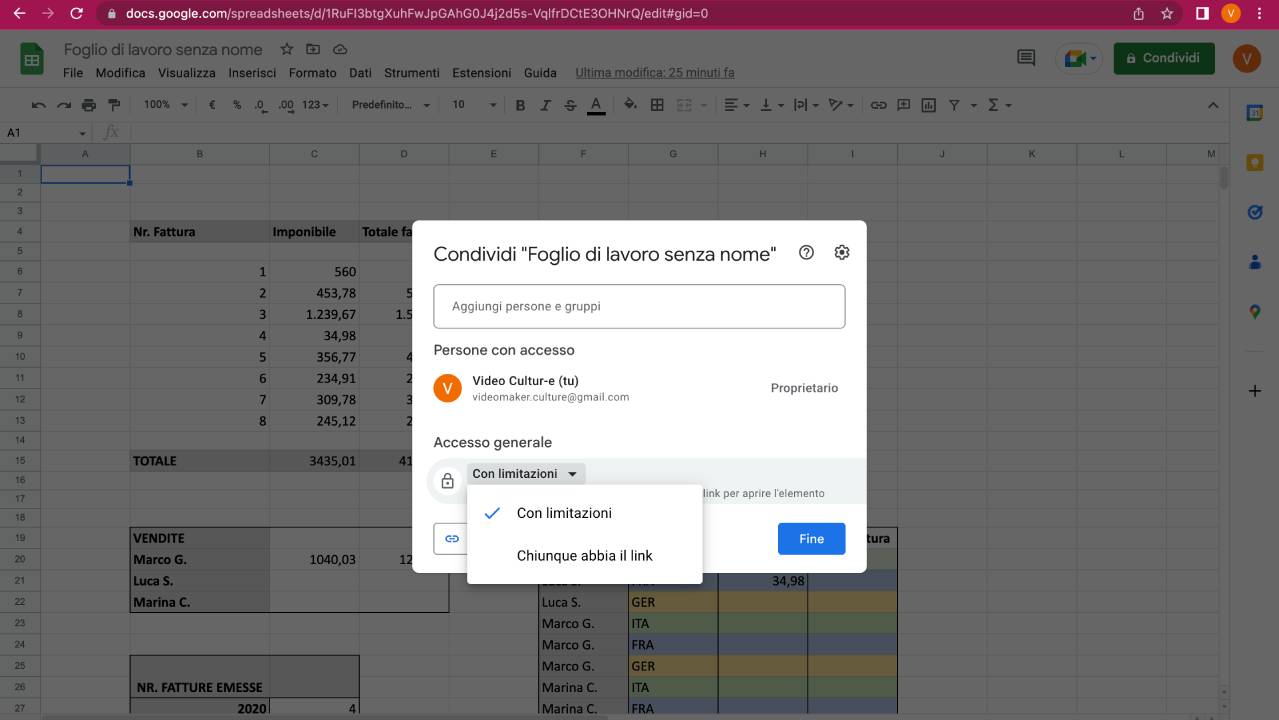
Credits Fogli Google
Fogli Google (Google Sheets) propone all’utente diverse opzioni di condivisione. La prima è la semplice pubblicazione sul Web dell’intero file o di una selezione dei fogli di calcolo che lo compongono. Il software offre due opzioni di condivisione: è possibile incorporare il file, oppure utilizzare un link. L’utente può anche impostare una funzione che aggiornerà automaticamente il file in caso di modifiche successive.
Esiste però un altro tipo di condivisione: quella limitata a un gruppo di utenti, che spesso e volentieri viene attivata anche ai fini della collaborazione. Per condividere i file di Fogli Google con colleghi o amici è sufficiente fare clic col tasto sinistro del mouse sul pulsante di nome Condividi, posizionato nell’angolo in alto a destra della schermata desktop.
La prima cosa da fare è salvare il file, dopodiché è possibile entrare nel merito delle opzioni di condivisione. L’utente proprietario può selezionare uno o più account Google, che riceveranno un invito diretto a collaborare.
La voce di nome Accesso generale permette di rendere il file condiviso più o meno aperto. Spuntare la voce di nome Con limitazioni fa sì che soltanto gli utenti invitati possano effettivamente visualizzare i fogli di calcolo. La voce di nome Chiunque abbia il link permette libero accesso a chiunque disponga del giusto URL di collegamento.